-
![]() Windows向けデータ復旧
Windows向けデータ復旧
- Data Recovery Wizard Free購入ダウンロード
- Data Recovery Wizard Pro 購入ダウンロード
- Data Recovery Wizard WinPE購入ダウンロード
- Partition Recovery購入ダウンロード
- Email Recovery Wizard購入ダウンロード
- おまかせデータ復旧サービス
概要:
この記事では、故障になったMicro SDカードを修復する方法を皆さんに紹介します。
「いつも利用してきたMicro SDカードですが、突然にアクセス不可状態になってしまい、中身のファイルへの読み書きもできなくなりました。どうすれば、故障になったMicro SDカードを修復できるでしょうか?」
Micro SDカードがかなり使用率が高く、よく見られる保存装置です。アクセス不能、フォーマットエラー...様々な故障や不具合がMicro SDカードで発生したら、sdカードが正確に認識されない、またはアクセスできなくなりますので、ドライブをフォーマットするのはいい方法と言われます。しかし、SDカードに大事なデータが保存されている場合は、そんなに簡単にフォーマットを行うわけがありません。それでは、次は、SDカードを修復するため、データを抽出してからフォーマットする方法を皆さんに紹介します。
1.無料なデータ復旧ソフトのEaseUS Data Recovery Wizard Freeをダウンロード&実行して、SDカードを選択し、スキャン をクリックしてください。
2.クイックスキャンとディープスキャンが開始されるので、SDカードのデータが全部検出することができます。
3.抽出したいファイルを選択し、リカバリーをクリックすることで、そのファイルを取り戻せます。
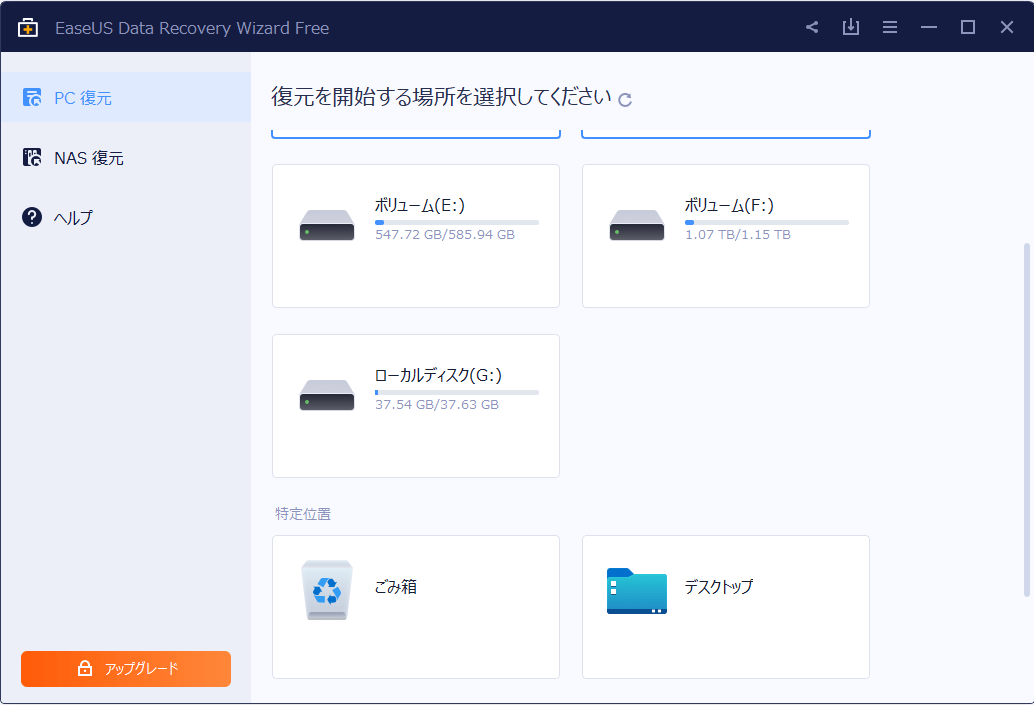
以上のステップで、SDカードに保存されている大事なデータを抽出して、SDカードを修復するためのフォーマットに移ることができます。
この部分で、無料SDカード修復ツールーEaseUS Partition Masterを皆さんにお薦めします。簡単にドライブをフォーマットできるほか、ディスクエラー修復機能も備えています。是非試してみてください。
壊れたUSBメモリの修復はこちらから-->
1.Micro SDカードをパソコンに接続して、ソフトを実行します。SDカードを選定し右クリックして、「パーティションをフォーマット」をクリックします。
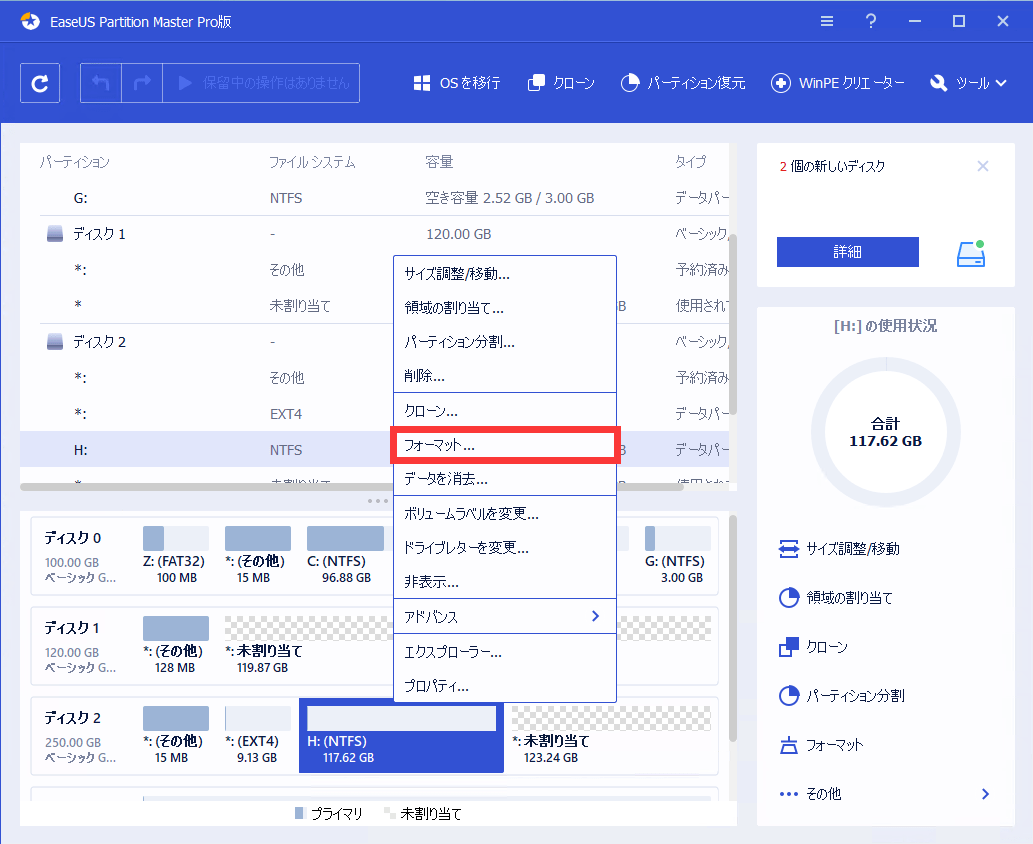
2.フォーマット目標のファイルシステムを指定して、「OK」をクリックします。
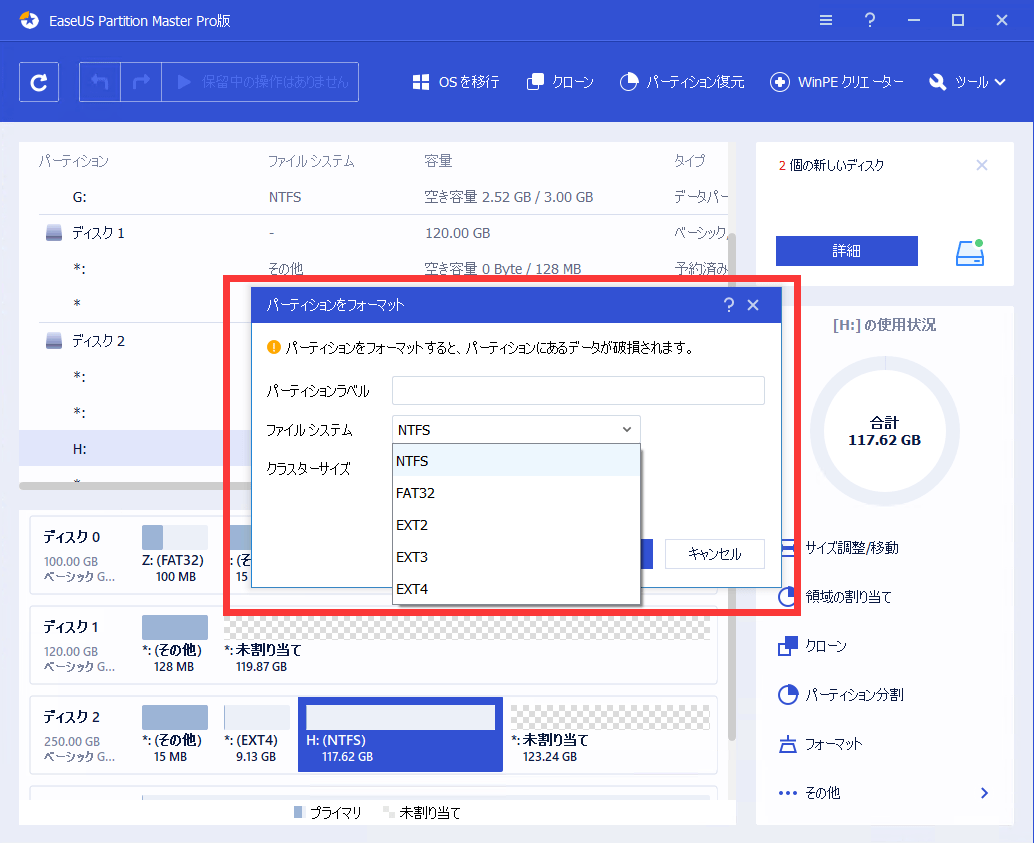
3.ディスクを右クリックして、「ファイルシステムを確認する」を選択して、ディスクでのエラーを検出し、修復することが可能です。
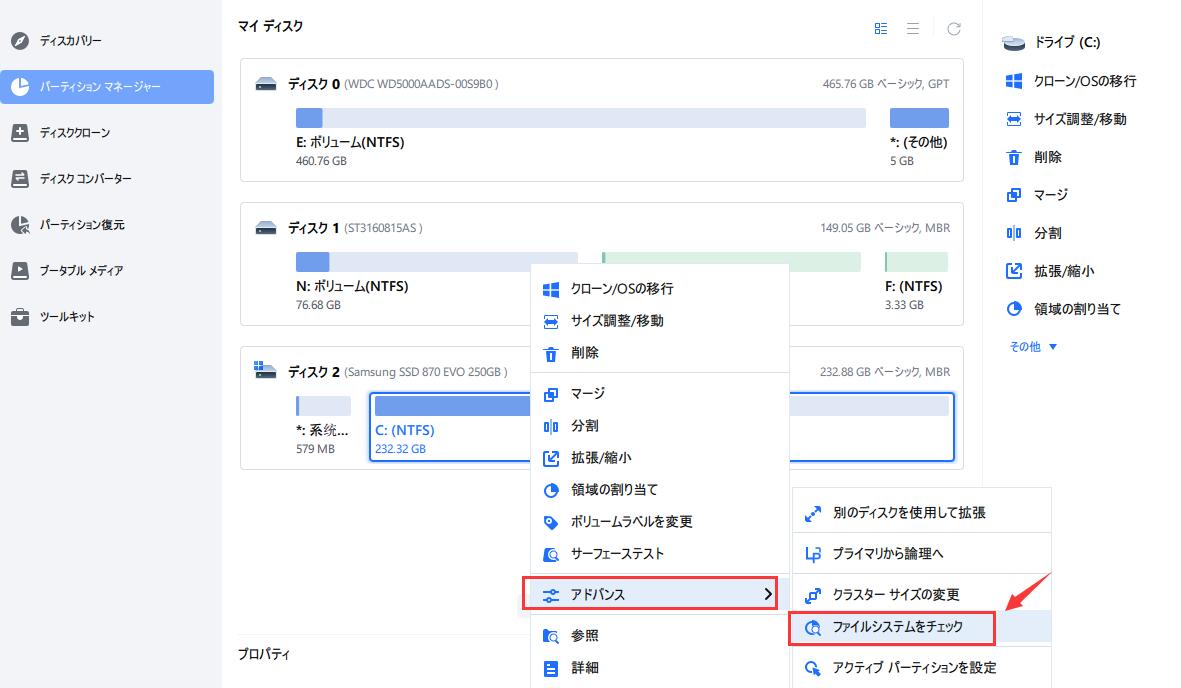
4.左上の「適用」をクリックして変更を適用します。
高機能なディスク管理

Partition Master Professional
一番使いやすいディスク管理ソフトで、素人でもディスク/ パーティションを自由に変更できます!